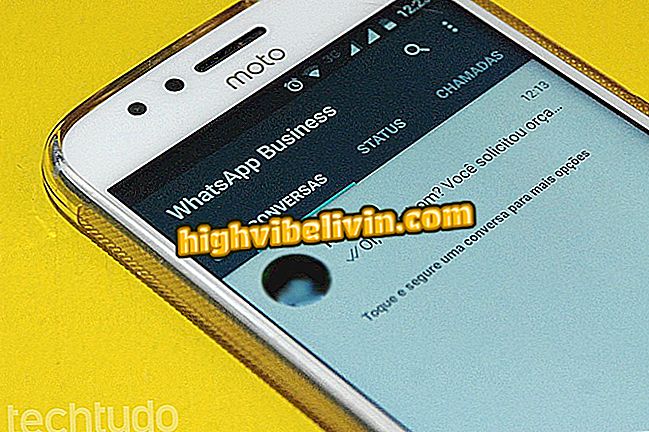iCasei: как да потвърди присъствието си в брака
iCasei има функция, която ви позволява да потвърдите присъствието си в брака. В допълнение към зоната за потвърждаване на изключителното присъствие на гостите, платформата предлага и онлайн списъци с подаръци и повече ресурси в сайта с информация за събитието.
След създаването на сайта, конярите могат да го споделят в социалните мрежи с гостите. За да научите как да създадете уебсайт и да използвате инструмента RSVP, вижте следния урок.
iCasei: Как да създадете списък за сватбени подаръци

Урокът показва как да създадете уебсайт и да използвате инструмента, за да потвърдите присъствието си на сватба с iCasei
Искате ли да купите мобилен телефон, телевизор и други продукти с отстъпка? Знайте Сравнението
Как да създадете уебсайт в iCasei
Стъпка 1. Отворете сайта и натиснете бутона "Free Trial" в горния десен ъгъл на екрана;

Действие за отваряне на екрана за регистриране на сайта на iCasei
Стъпка 2. Използвайте Facebook акаунт или пълни лични данни с вашето име, имейл и парола. За този пример ще използваме опцията „Вход с Facebook“;

Действие за регистриране на уебсайта на iCasei
Стъпка 3. Въведете името на младоженеца / младоженката и имейла на лицето. След това натиснете бутона "Продължи";

Действие за определяне на името на булката / младоженеца при създаване на акаунт на сайта iCasei
Стъпка 4. Задайте датата на сватбата и проверете URL адреса на уебсайта, създаден от iCasei за събитието. За да продължите, кликнете върху бутона „Напред“;

Действие за определяне на датата на сватбата и преглед на URL адреса на уебсайта, създаден за събитието от сайта на iCasei
Стъпка 5. На този етап сайтът е създаден с помощта на определената до момента информация. Въпреки това, платформата ви позволява да персонализирате виртуалната среда на сватбата. В началния екран на услугата, към който сте били пренасочени, отидете в раздела "Страници" в десния ъгъл на екрана, който е под опциите "Вашият сайт";

Действие за проверка на страниците на сайта, създадени от iCasei за сватба
Стъпка 6. Ще бъдат изброени страниците на сайта. Можете да получите достъп до иконата с три точки до всяко име и да използвате опциите за редактиране, преименуване, преглед и деактивиране на страницата. За този пример избрахме страницата "Религиозна церемония" и използваме опцията "Редактирай страницата". По този начин можем да определим мястото на брака. Ако събитието има братство, направете същото издание със страницата "Феста";

Действия за управление на страниците на сайт за сватба, създаден от онлайн услугата iCasei
Стъпка 7. За да преминете напред, натиснете бутона "Tell them";

Действие за стартиране на страницата, определяща религиозната церемония на сватбата с помощта на онлайн услугата iCasei
Стъпка 8. Определете информацията и описанието за церемонията и добавете снимка на мястото, ако е необходимо. След това в "Location", въведете адреса, където ще се проведе събитието и изберете съответния резултат;

Действие за определяне на описание и информация за местоположението на религиозна церемония на сайта iCasei
Стъпка 9. Използвайте синия показалец на картата, за да зададете ръчно мястото, където ще се проведе церемонията;

Действие за определяне на картата на мястото на религиозната церемония на сватбата чрез уебсайта на iCasei
Стъпка 10. Можете да запазите активната опция "Добавяне на прогноза за времето", така че страницата да показва как ще изглежда времето в деня на събитието. За да продължите, натиснете бутона "Запази";

Информацията за прогнозата за времето ще бъде добавена към страницата на религиозната церемония на уебсайта на iCasei
Стъпка 11. Използвайте другите опции в областта "Your Site", за да добавите фотоалбуми, анкети, слайдшоута, песни. Работата на тези опции следва същия предишен пример за редактиране, показан по-горе.

Други опции за редактиране на сватбен сайт в онлайн услугата iCasei
Как да потвърдите присъствието си на сватбата чрез уеб сайта на iCasei
Стъпка 1. При достъп до онлайн портала за сватба, за която сте били поканени, натиснете бутона "Skip Intro", за да видите информация за събитието;

Действие за прескачане на въвеждането на сайт за сватба, създаден с онлайн услугата iCasei
Стъпка 2. Поставете курсора на мишката върху опцията "Страници" и натиснете "Потвърждение за присъствие";

Действие за достъп до страницата, за да потвърдите присъствието си на сватбата на уебсайта на iCasei
Стъпка 3. Гостът ще трябва да посочи вашето име, да ви каже дали ще бъдете на сватбата, колко хора ще донесете и въведете информация за контакт. За да потвърдите, просто натиснете бутона "Потвърди". Потвържденията ще бъдат показани в потребителския панел на iCasei за младоженците.

Действие за потвърждаване на присъствието в брака от сайта, създаден в онлайн услугата iCasei
Насладете се на съветите, за да популяризирате вашата сватба и да получите списъка с хора, които присъстват на събитието.
Как да изпратите поканата на WhatsApp на приятели? Задавайте въпроси във форума.